¿Cómo enviar templates y notificaciones a través de Notifications Engine?
En esta artículo aprenderás cómo enviar mensajes masivos o individuales a tus usuarios, con la posibilidad de segmentación, utilizando una plantilla aprobada de WhatsApp.
Lectura estimada: 10 minutos
- Incluir plantillas en intenciones de bots creados con anterioridad a diciembre de 2022
¿Cómo incluir una plantilla en una intención?
- Paso 1 : Antes de incluir una plantilla en una intención, debes verificar si fue aprobada. Para ello, ingresa al menú: Menú> Notifications Engine>Plantillas, donde podrás visualizar las plantillas actualmente configuradas para un proyecto específico.
Nota: Recuerda que el proyecto es el nombre que se visualiza en la esquina superior izquierda de la pantalla.

Para obtener más información sobre cómo enviar plantillas de WhatsApp para su aprobación, puedes consultar el siguiente artículo: ¿Cómo crear y enviar un template de WhatsApp y optimizar los tiempos de respuesta?
Una vez aprobada la plantilla, sigue estos pasos:
- Paso 2: Ingresa a: Menú> Chatbots>Chatbots

- Paso 3: Selecciona el chatbot en el que deseas crear una nueva intención.
Si deseas más información sobre el Gestor de Flujos (Master Bot) y Multibot, puedes consultar los siguientes artículos. ¿En qué consiste Master Bot?, Multibot: múltiples bots para ordenar y jerarquizar tus conversaciones
- Paso 4: Al configurar la “Respuesta” a tu intención, selecciona la acción que permite enviar notificaciones de WhatsApp: Canales>WhatsApp> Notificación de WhatsApp.
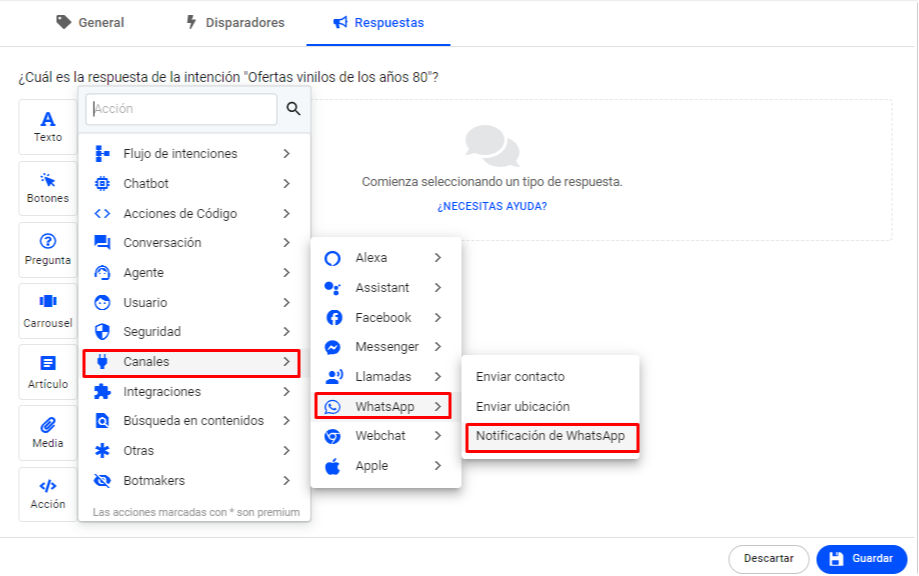
- Paso 5: Selecciona la plantilla que te gustaría usar y haz clic en Guardar.
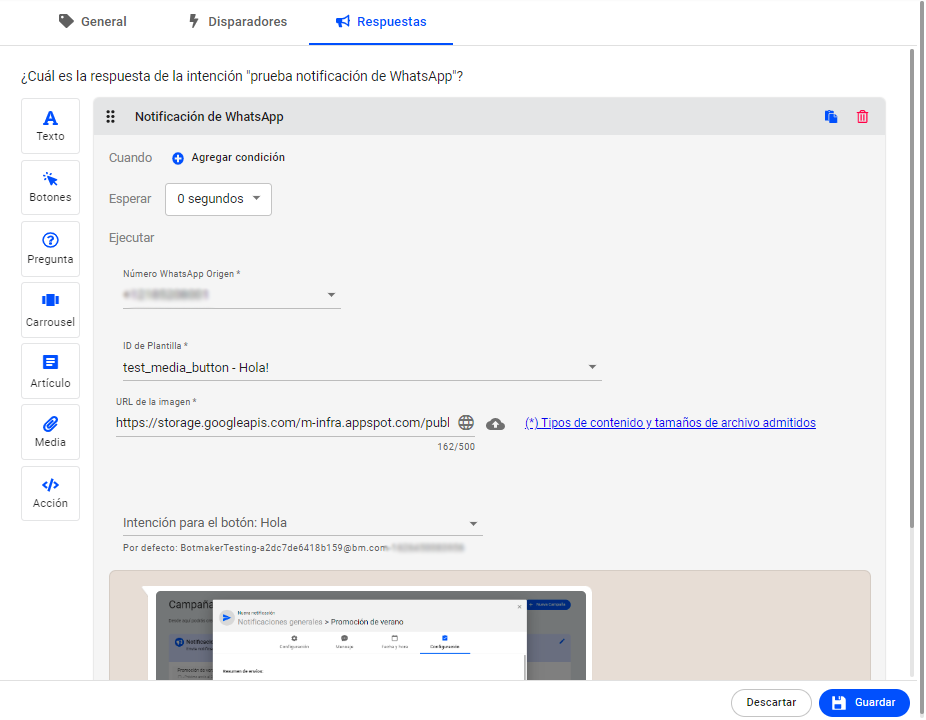
Para obtener más información sobre cómo crear una intención en la versión legacy (para chatbots creados con anterioridad a Bot Designer), puedes leer el siguiente artículo: ¿Cómo crear una intención? .
Nota: Recuerda que al crear el template has generado la intención Notificación de WhatsApp (o el nombre que le hayas asignado). La misma siempre debe estar encendida (barra celeste en posición on ). Por otro lado, no debes cambiar el nombre de esa intención ya que, de ser así, no podrás enviar el template ni de forma manual ni a través del motor de notificaciones (notifications engine),
Envío masivo
Crear grupos de usuarios
A través de Menú>Notifications Engine>Grupos de usuarios, podrás crear un nuevo grupo de usuarios haciendo clic en + Nuevo grupo de usuarios en la esquina superior derecha de la pantalla. Para crear los grupos, es posible utilizar datos provenientes de la plataforma (usuarios que ya existen en la plataforma porque tuvieron interacción) o subiendo un archivo con los datos del usuario.
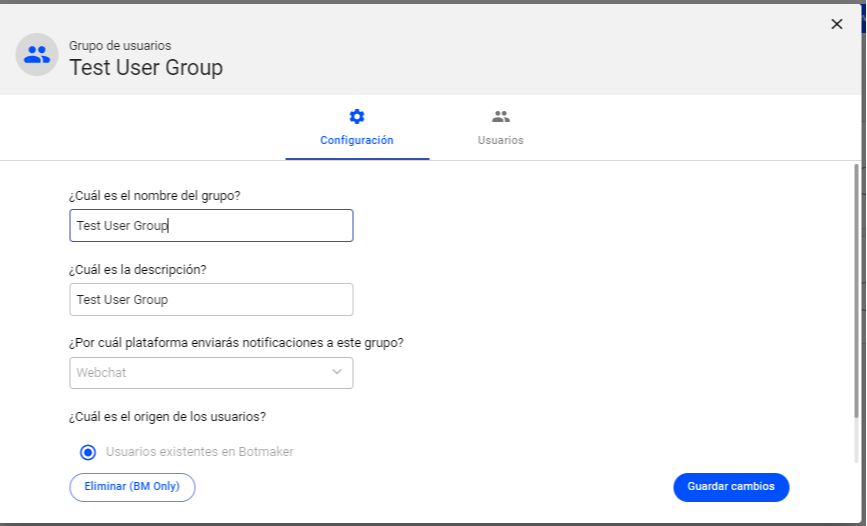
También podrás obtener los datos conectándote con los CRMs integrados en la plataforma.
Esta pantalla también muestra los siguientes detalles:
- El total de los grupos creados.
- Los datos erróneos, por ejemplo, si se sube un archivo con números de celulares y entre ellos hay algunos repetidos, los informa y los ignora, de modo que solamente se cargan los números una sola vez.
Adicionalmente, es posible segmentar a los usuarios mediante las siguientes acciones:
-
Especificar condiciones: variables, canales, conversación, usuario.
-
Segmentar usuarios por actividad:
-
Con actividad : son los usuarios con conversaciones iniciadas en el período seleccionado (por ejemplo, último mes).
-
Sin actividad : son los usuarios que no tienen conversaciones iniciadas en el período seleccionado, pero que han interactuado previamente.
-
Con/sin actividad : contempla ambos casos.
Por último, debes seleccionar qué tipo de grupo de usuarios estás creando, sabiendo que grupos se dividen en:
- Grupo de usuarios dinámico : se calcula al momento del envío y contempla si se agregan o se quitan usuarios a la plataforma.
- Grupo de usuarios estático: se calcula al momento de crearlo y no se modificará si se agregan o se quitan usuarios a la plataforma.

En esta misma pantalla, al hacer clic en Previsualizar usuarios, accederás a un resumen del grupo de usuarios que estás creando. De no existir usuarios registrados, se mostrará esa información (como se ven en el ejemplo de abajo). Haz clic en Finalizar para confirmar la creación del grupo.
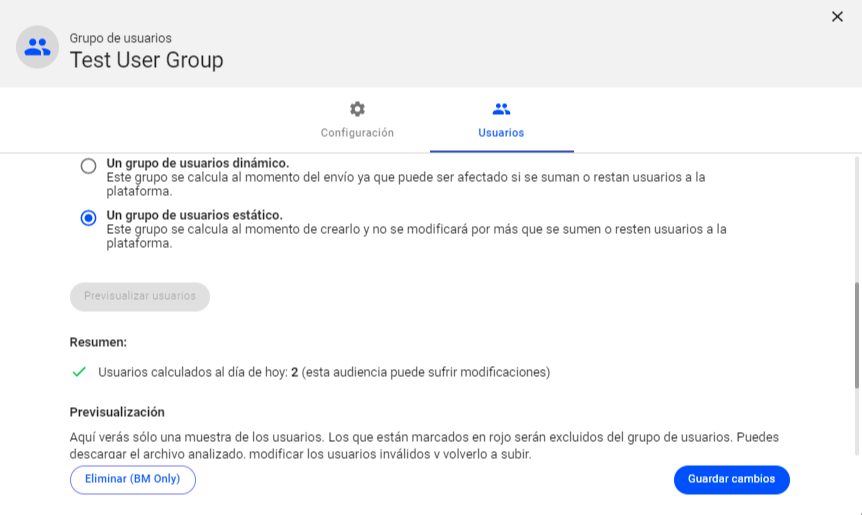
Para detalles adicionales, consulta el artículo ¿En qué consiste la funcionalidad de Notifications Engine -motor de notificaciones- en Botmaker?
Envío individual
Ingresa a Menú>Notifications Engine>Grupos de usuarios (https://go.botmaker.com/#/contactGroups) y haz clic en +Nuevo grupo de usuarios.
Crea un grupo de usuarios al que puedes llamar, por ejemplo, “envío individual”.
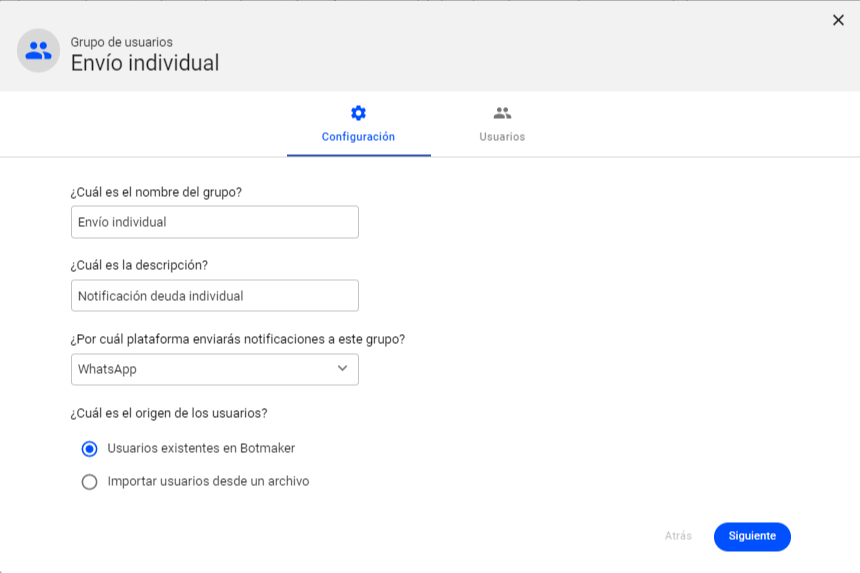
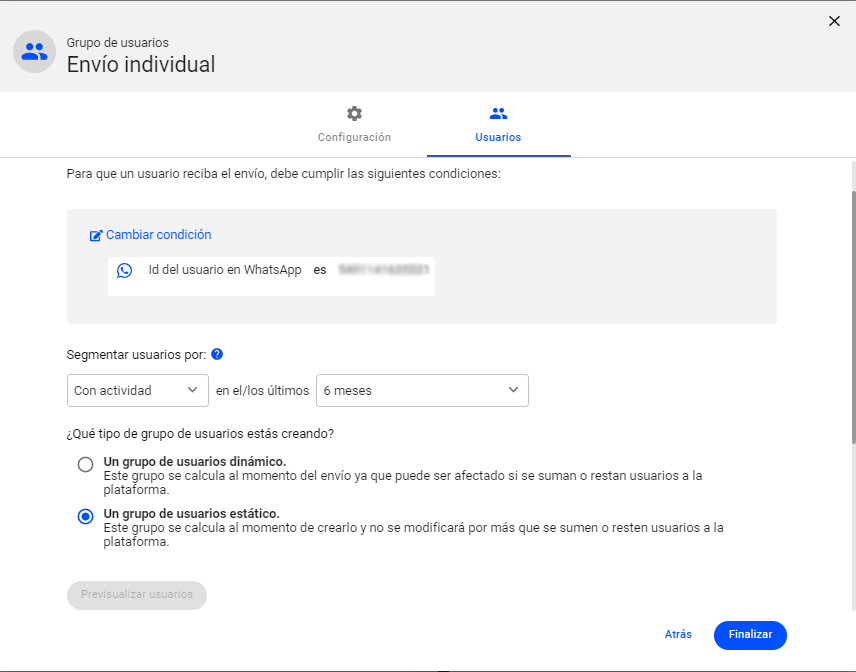
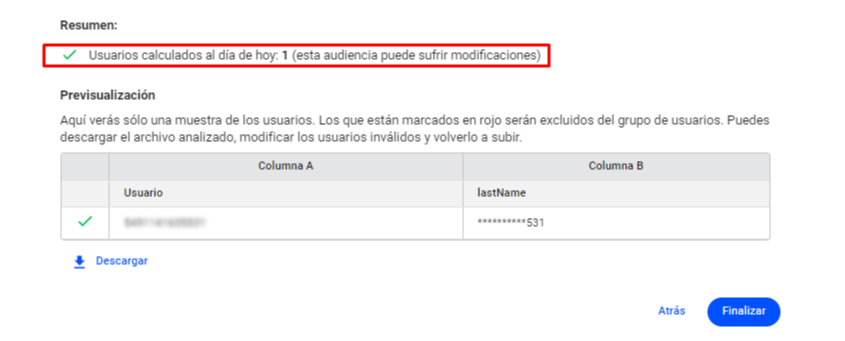
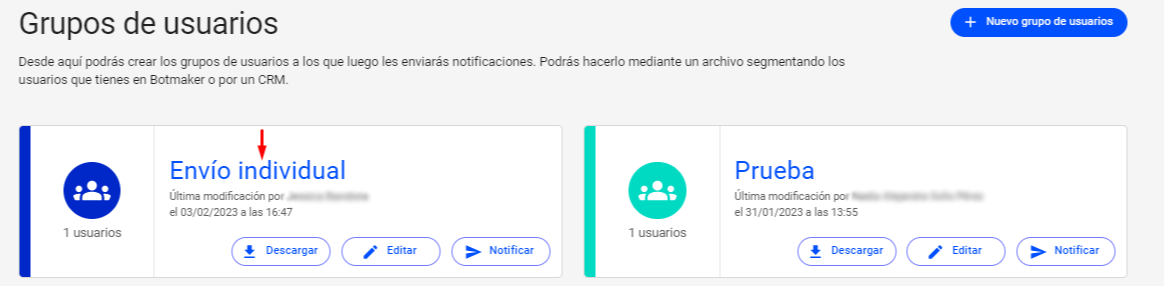
En Grupos de usuarios, podrás visualizar el grupo de envío individual. Haciendo clic en el botón Notificar , se abrirá una nueva ventana que te guiará para armar la notificación individual.
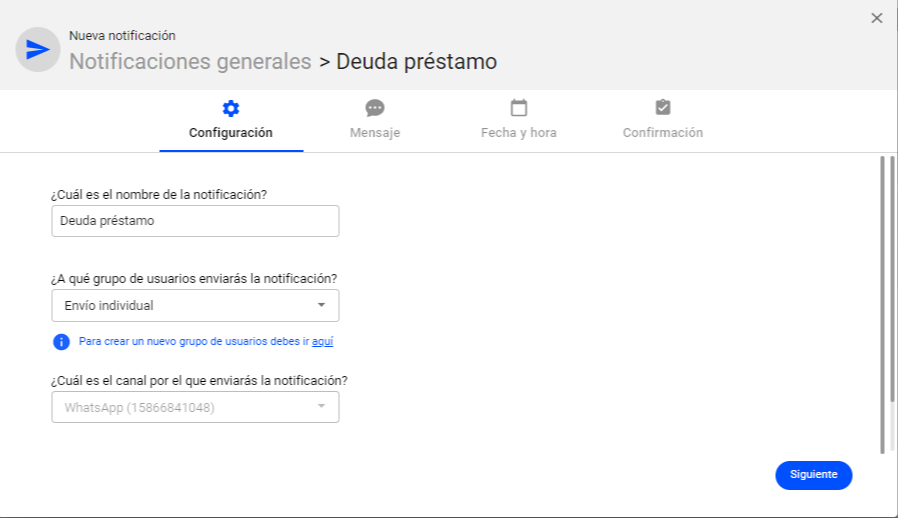
Cómo utilizar Post actions en el envío de templates de WhatsApp por consola
Ingresando a Menú>Conversaciones>Chats, puedes utilizar el feature de Post actions, por medio del cual los agentes tienen a disposición una serie de opciones al momento de enviar un template.
Ahora pueden definirse comportamientos para que el agente tenga la posibilidad de asignarse la conversación a sí mismo, a una cola de atención que él defina, o no asignar la conversación a nadie.
También posibilita asignar un nombre para los usuarios que aún no hayan interactuado con el bot. De este modo podrás poner un nombre, un ID de cliente, o algún identificador que tenga la empresa para referenciar este cliente. Este campo es opcional y solo cambiará si es que el usuario no ha interactuado con la cuenta aún. En caso de haber interactuado previamente, mantendrá el nombre que tiene actualmente el usuario.
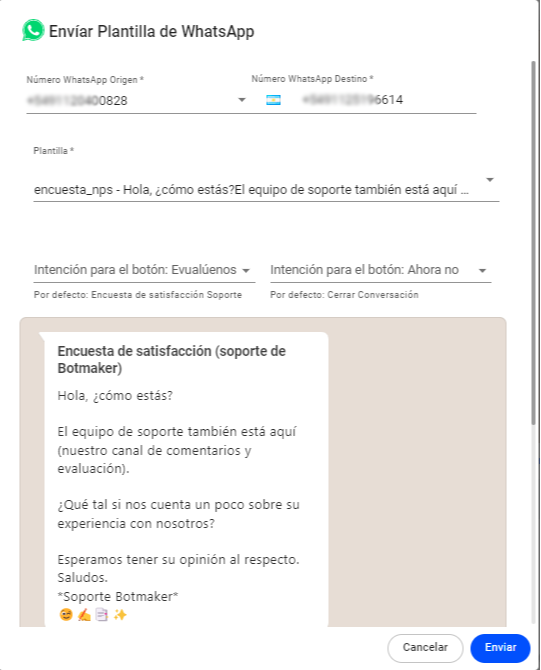
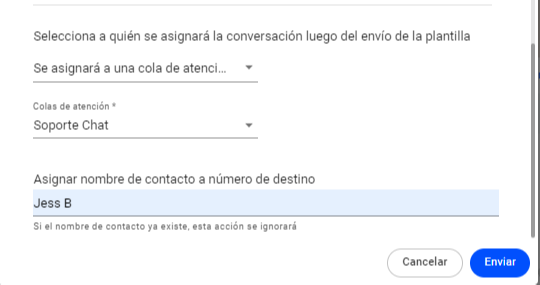
- Incluir plantillas en chatbots creados con Bot Designer
En la nueva interfaz de Bot Designer, las conversaciones se diseñan en base a los flujos que elijas. Existen distintos flujos:
- Principal
- De agentes
- De desambiguación
- De notificaciones
- De videollamadas
- Flujo cuando el bot no entiende
- Otros flujos (inactividad de agentes, acciones de código, etc.)
Para enviar notificaciones, selecciona el flujo de notificaciones , el cual te permitirá utilizar las notificaciones que tengas configuradas en Notifications Engine(Menú>Notifications Engine>Campañas y Notificaciones) y los templates de WhatsApp (ver el documento para más detalles ¿Cómo crear y enviar un template de WhatsApp y optimizar los tiempos de respuesta?) que estén configurados en la plataforma (Menú>Notifications Engine>Plantillas).
Para mayor información, puedes leer el siguiente artículo:¿Cómo diseñar un flujo conversacional con Bot Designer?
Enviar Templates desde la API
Botmaker permite enviar todos los tipos de mensajes multimedia soportados por WhatsApp y otros canales. Obtiene más información al respecto en el siguiente artículo: ¿Cómo enviar templates y mensajes a WhatsApp desde Botmaker API?.
Recuerda visitar nuestro Centro de Ayuda para mayor información.
Escrito por:
Equipo Botmaker
Actualizado: 17/02/2023
